Win10锁屏壁纸变黑色该怎么办?win10锁屏壁纸不显示的解决方法!
发布时间:2017-04-06 21:43:28 浏览数:
Windows 10专业版操作系统,默认情况下锁屏壁纸使用的是聚焦,它可以通过微软非官方推送自动更换锁屏壁纸,非常的有趣。最近有用户在将win10系统优化有发现锁屏界面没有壁纸了,只显示黑色,是怎么回事呢?下面小编给大家分享下win10锁屏壁纸显示黑色的解决方法!
win10锁屏壁纸不显示的解决方法:
1、按下【Win+i】组合键打开【Windows 设置】界面;
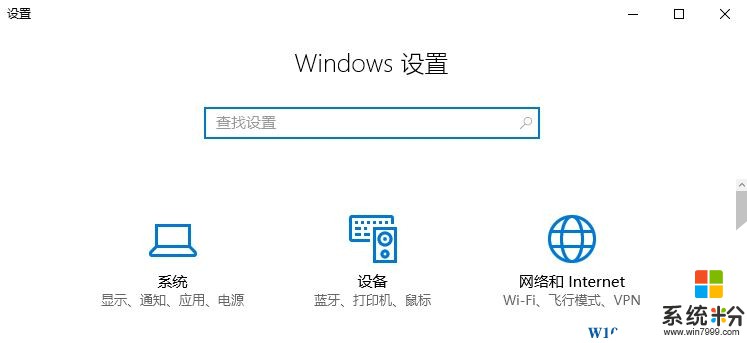
2、在下面点击【轻松使用】;
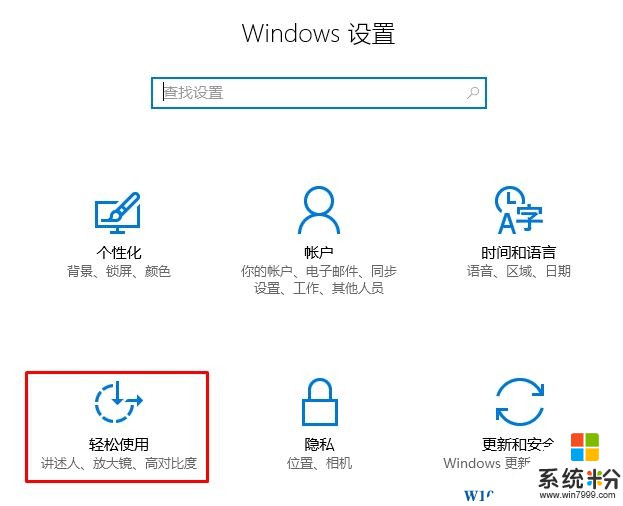
3、点击最底部的【其它选项】;
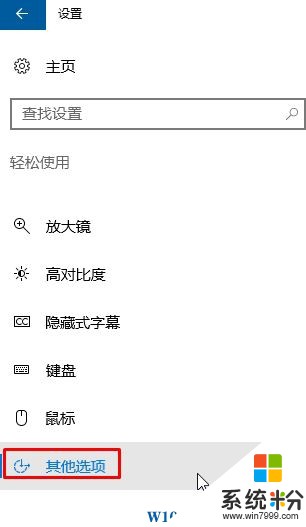
4、在右侧将【视觉效果】下面的“在Windows 中播放动画”和“显示Windows 背景”的开关关闭 ;
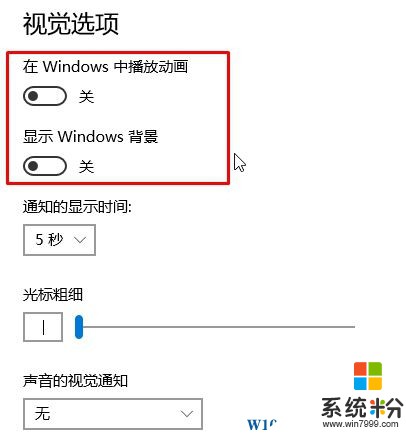
5、关闭将“在Windows 中播放动画”和“显示Windows 背景”重新打开,然后按下“Win+L”查看是否恢复正常,如果不行多试几次就可以正常显示了。
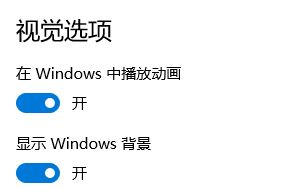
以上就是win10锁屏壁纸不显示的解决方法!
win10锁屏壁纸不显示的解决方法:
1、按下【Win+i】组合键打开【Windows 设置】界面;
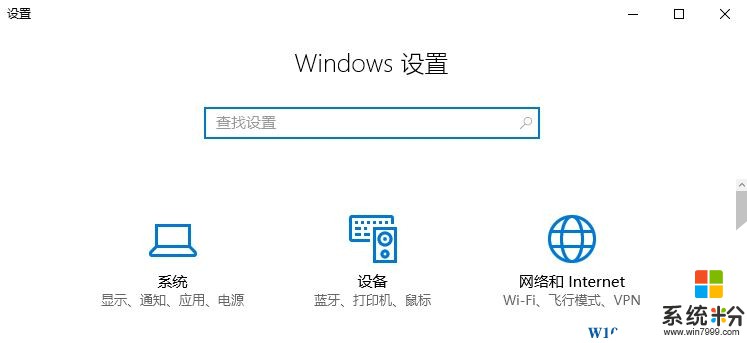
2、在下面点击【轻松使用】;
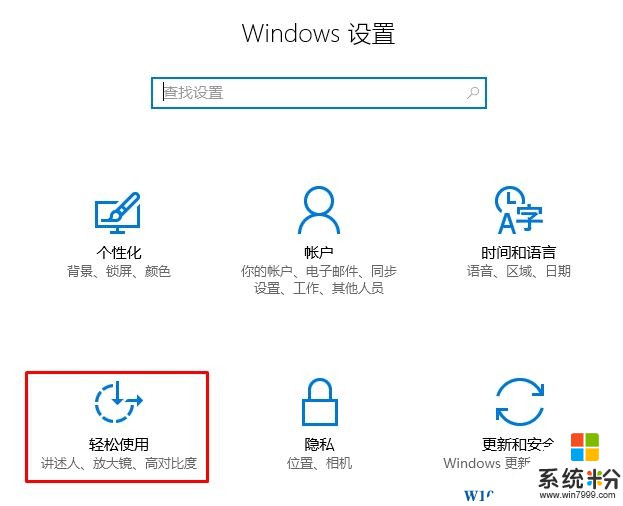
3、点击最底部的【其它选项】;
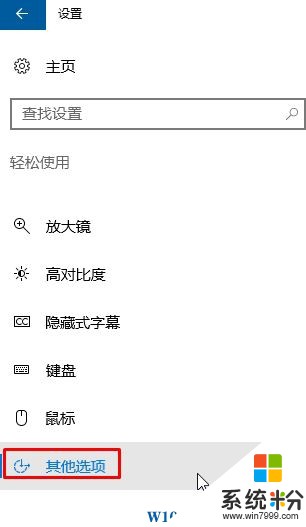
4、在右侧将【视觉效果】下面的“在Windows 中播放动画”和“显示Windows 背景”的开关关闭 ;
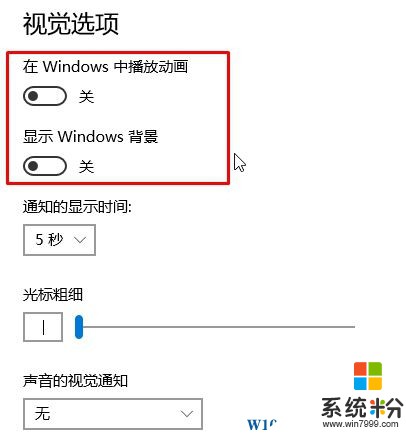
5、关闭将“在Windows 中播放动画”和“显示Windows 背景”重新打开,然后按下“Win+L”查看是否恢复正常,如果不行多试几次就可以正常显示了。
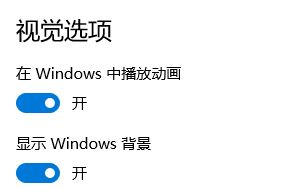
以上就是win10锁屏壁纸不显示的解决方法!